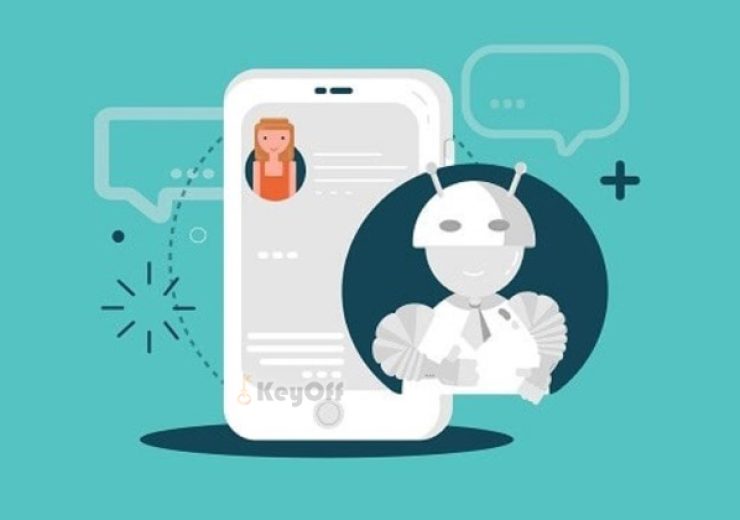Những điều cần biết trước khi nâng cấp lên Windows 11

Windows 11 đang được rất nhiều người mong đợi và là một bước tiến lớn từ Windows 10. Tuy nhiên, trước khi bạn quyết định nâng cấp hệ điều hành của mình, có một số yếu tố quan trọng cần cân nhắc để đảm bảo trải nghiệm mượt mà và không gặp phải sự cố ngoài ý muốn. Dưới đây là những điều bạn cần biết trước khi thực hiện nâng cấp lên Windows 11.
1. Kiểm Tra Tính Tương Thích Của Máy Tính
Windows 11 yêu cầu phần cứng mạnh mẽ hơn so với Windows 10. Trước khi quyết định nâng cấp, bạn cần chắc chắn rằng máy tính của mình đáp ứng đủ các yêu cầu tối thiểu. Các yêu cầu đáng chú ý bao gồm:
Chip xử lý: Bộ vi xử lý 64-bit, từ 1 GHz trở lên với ít nhất 2 lõi.
RAM: Ít nhất 4 GB.
Bộ nhớ: 64 GB trở lên.
Khe TPM 2.0: Đây là yêu cầu quan trọng, đảm bảo hệ thống bảo mật tốt hơn.
Card đồ họa: Hỗ trợ DirectX 12 trở lên với driver WDDM 2.0.
Bạn có thể kiểm tra máy tính của mình có đủ điều kiện nâng cấp thông qua công cụ PC Health Check của Microsoft.
2. Tính Tương Thích Với Các Ứng Dụng
Windows 11 đi kèm với giao diện người dùng mới và các tính năng cải tiến, nhưng không phải tất cả các ứng dụng cũ đều hoạt động hoàn hảo. Trước khi nâng cấp, hãy kiểm tra các phần mềm bạn sử dụng thường xuyên để đảm bảo chúng tương thích với hệ điều hành mới.
Một số ứng dụng cũ hoặc phần mềm không được cập nhật thường xuyên có thể gặp lỗi khi chạy trên Windows 11. Bạn nên thử cài đặt các bản cập nhật mới nhất của phần mềm để giảm thiểu vấn đề tương thích.
3. Tính Năng Mới Của Windows 11
Windows 11 không chỉ mang lại một giao diện mới mẻ mà còn đi kèm với một số tính năng thú vị như:
Snap Layouts và Snap Groups: Tính năng đa nhiệm cực kỳ hữu ích cho người dùng làm việc với nhiều cửa sổ.
Start Menu mới: Giao diện Start Menu đã được tối giản, giúp truy cập các ứng dụng dễ dàng hơn.
Microsoft Teams tích hợp sẵn: Tích hợp ứng dụng Teams ngay trong thanh taskbar, giúp việc giao tiếp và làm việc nhóm thuận tiện hơn.
Gaming: Windows 11 mang đến những cải tiến về chơi game với DirectStorage và Auto HDR.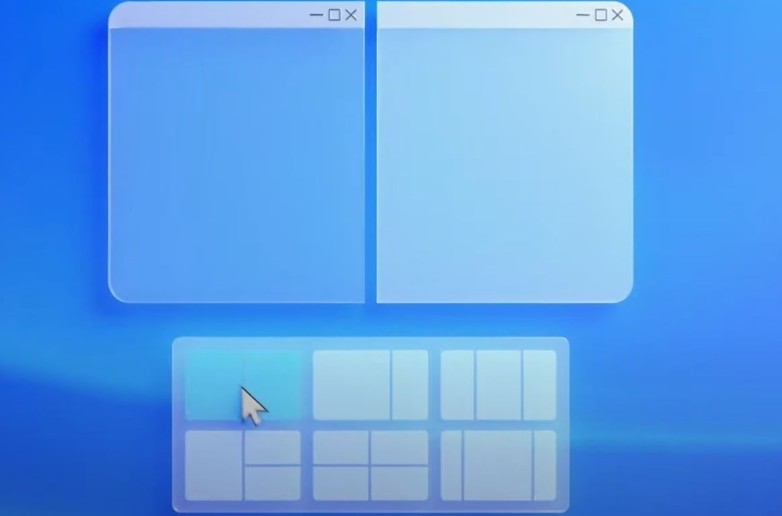
4. Sao Lưu Dữ Liệu Trước Khi Nâng Cấp
Trước khi nâng cấp lên Windows 11, điều quan trọng là bạn cần sao lưu dữ liệu quan trọng. Mặc dù việc nâng cấp sẽ không làm mất dữ liệu, nhưng để an toàn, bạn nên sao lưu tất cả tài liệu, hình ảnh, và các tệp quan trọng để tránh trường hợp xấu xảy ra.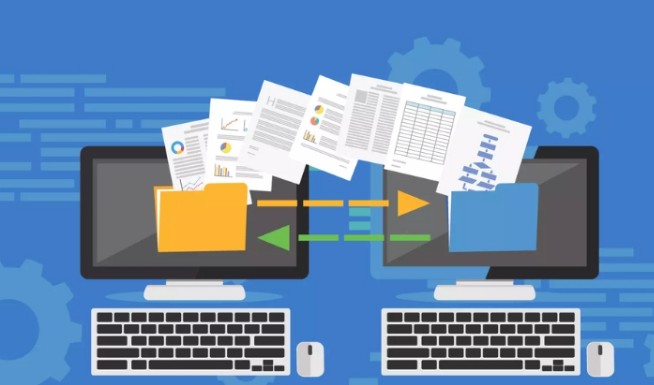
5. Thời Gian Cập Nhật và Quá Trình Nâng Cấp
Quá trình nâng cấp lên Windows 11 có thể mất một khoảng thời gian, tùy thuộc vào tốc độ internet và phần cứng của máy tính. Hãy chắc chắn rằng bạn có đủ thời gian và bộ nhớ để tải xuống và cài đặt hệ điều hành mới.
Hãy lưu ý rằng quá trình này có thể yêu cầu một số khởi động lại máy tính và cài đặt lại một số ứng dụng, vì vậy bạn nên chuẩn bị tâm lý cho sự thay đổi.
6. Nâng Cấp Hay Cài Đặt Mới?
Nếu bạn đang sử dụng một hệ điều hành Windows 10 đã lâu và máy tính của bạn không quá mới, có thể sẽ tốt hơn nếu bạn thực hiện một cài đặt mới thay vì chỉ nâng cấp từ Windows 10. Cài đặt mới giúp hệ thống sạch sẽ hơn, loại bỏ các lỗi tiềm ẩn và mang lại hiệu suất tối ưu hơn.
7. Chi Phí và Thời Gian Nâng Cấp
Nếu bạn đã có Windows 10 và đáp ứng yêu cầu hệ thống, nâng cấp lên Windows 11 sẽ hoàn toàn miễn phí. Tuy nhiên, một số máy tính cũ có thể không hỗ trợ Windows 11, trong trường hợp này bạn cần phải cân nhắc việc mua phần cứng mới.
Việc nâng cấp lên Windows 11 là một quyết định lớn, vì vậy trước khi thực hiện, bạn cần chắc chắn rằng máy tính của mình tương thích và bạn đã chuẩn bị sẵn sàng. Hãy kiểm tra tính tương thích, sao lưu dữ liệu, và thử nghiệm với các tính năng mới để trải nghiệm hệ điều hành tốt nhất.